修復 Microsoft Bookings 不工作
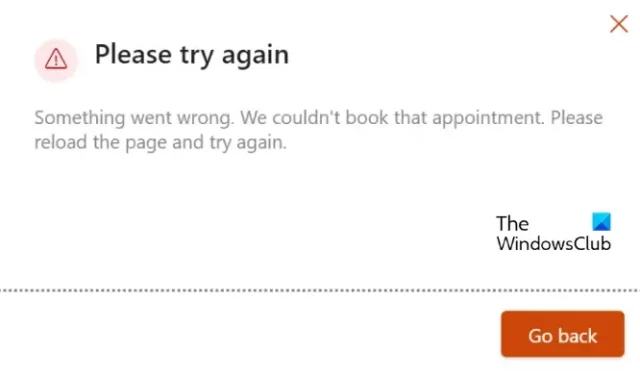
如果Microsoft Bookings 無法正常工作,那麼帖子將為您提供幫助。Microsoft Bookings 允許用戶在一個地方跟踪和管理他們的團隊約會、預訂和日曆。此功能作為 Microsoft 365 訂閱的一部分提供;即,您需要有效的訂閱才能使用它。最近,一些用戶抱怨預訂不起作用。幸運的是,您可以按照一些簡單的步驟來修復它。
為什麼我的 Microsoft Bookings 不起作用?
通常,服務中斷和不穩定的互聯網連接是造成此問題的原因。但是,如果您的 Microsoft 365 訂閱被阻止或過期,也可能會發生這種情況。可能導致 Microsoft Bookings 無法工作的其他一些原因是:
- 錯誤的帳戶設置
- 損壞的瀏覽器緩存
修復 Microsoft Bookings 不工作
如果 Microsoft 預訂時間增量、緩衝時間、自定義字段等不起作用,您可以按照以下方法解決問題:
- 檢查服務器狀態
- 驗證 Microsoft 365 訂閱狀態
- 為您的帳戶啟用和禁用預訂
- 清除瀏覽器 Cookie 和緩存
- 生成服務請求
在開始之前,請嘗試重新啟動瀏覽器和電腦。此外,請檢查您的 Office 365 訂閱。
1]檢查服務器狀態
檢查 Microsoft 服務器狀態,因為它們可能正在維護中或通過轉到此處面臨中斷。您還可以在 Twitter 上關注@MSFT365Status ,查看他們是否發布了有關持續維護的信息。如果很多人遇到同樣的問題,服務器可能會面臨停機。
2] 驗證 Microsoft 365 訂閱狀態
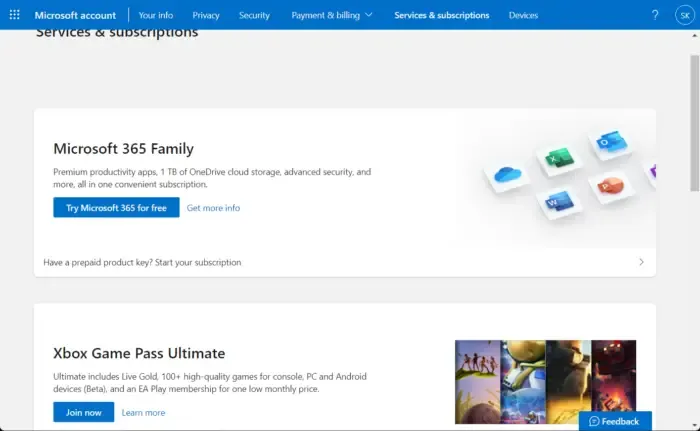
現在檢查您是否訂閱了 Office 365 並確保它仍然有效。如果沒有,請續訂您的訂閱並重試。以下是您的操作方法:
- 關閉 Windows 設備上的所有 Office 應用。
- 導航到您的Microsoft 帳戶頁面。
- 如果要求登錄,請輸入您的帳戶憑據。
- 導航到服務和訂閱並檢查 Office 的訂閱狀態。
3] 為您的帳戶禁用和啟用預訂
用戶可以為特定用戶或整個組織禁用和啟用預訂。一旦 Bookings 打開,它就可以再次開始創建預訂和日曆。就是這樣:
- 登錄到Microsoft 365 管理中心。
- 導航到設置 > 組織設置。
- 單擊允許您的組織使用預訂旁邊的複選框以禁用/啟用該服務。
- 單擊保存更改。
在開始之前,請確保您以全局管理員身份登錄。這是因為具有管理員訪問權限的人只能執行此任務。
4] 清除瀏覽器 Cookie 和緩存
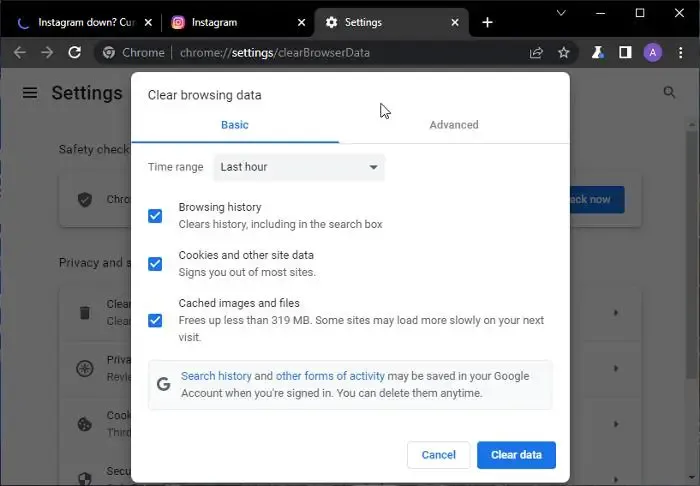
如果在瀏覽器上使用 Microsoft Bookings,清除 cookie 和緩存數據有助於解決問題。緩存數據可能已損壞,從而導致此問題。以下是您的操作方法:
- 打開谷歌瀏覽器並點擊右上角的三個垂直點。
- 單擊設置並導航至安全和隱私。
- 單擊清除瀏覽數據。
- 檢查所有選項並單擊清除數據。
這些帖子將向您展示如何清除 Edge、Firefox 或 Opera 中的瀏覽器緩存。
5] 生成服務請求
如果這些步驟都無法幫助你修復 Microsoft Bookings,請嘗試通過創建服務請求來聯繫 Microsoft 支持。就是這樣:
導航至支持 > 新服務請求並按照屏幕上的說明進行操作。
為什麼我的 Microsoft Bookings 沒有顯示可用時間?
如果用戶尚未執行同步,則在連接到 Outlook 日曆時會出現錯誤消息“當前沒有時間”。要啟用預訂頁面並使其高效運行,您需要先執行同步或取消與 Outlook 的連接。



發佈留言